由于Word可以自由编辑和处理各种信息,故而在日常学习和工作中Word文档经常被我们使用 。但是,在一些特殊需求下,我们需要将Word文档中的内容需要转换成PDF文件,以避免在传输和分享后没有乱码问题 。那么,Word中的内容该如何转换成PDF呢?接下来分享四种实用的转换方法,让我们一起来看看 。
一 , 使用专业软件转换
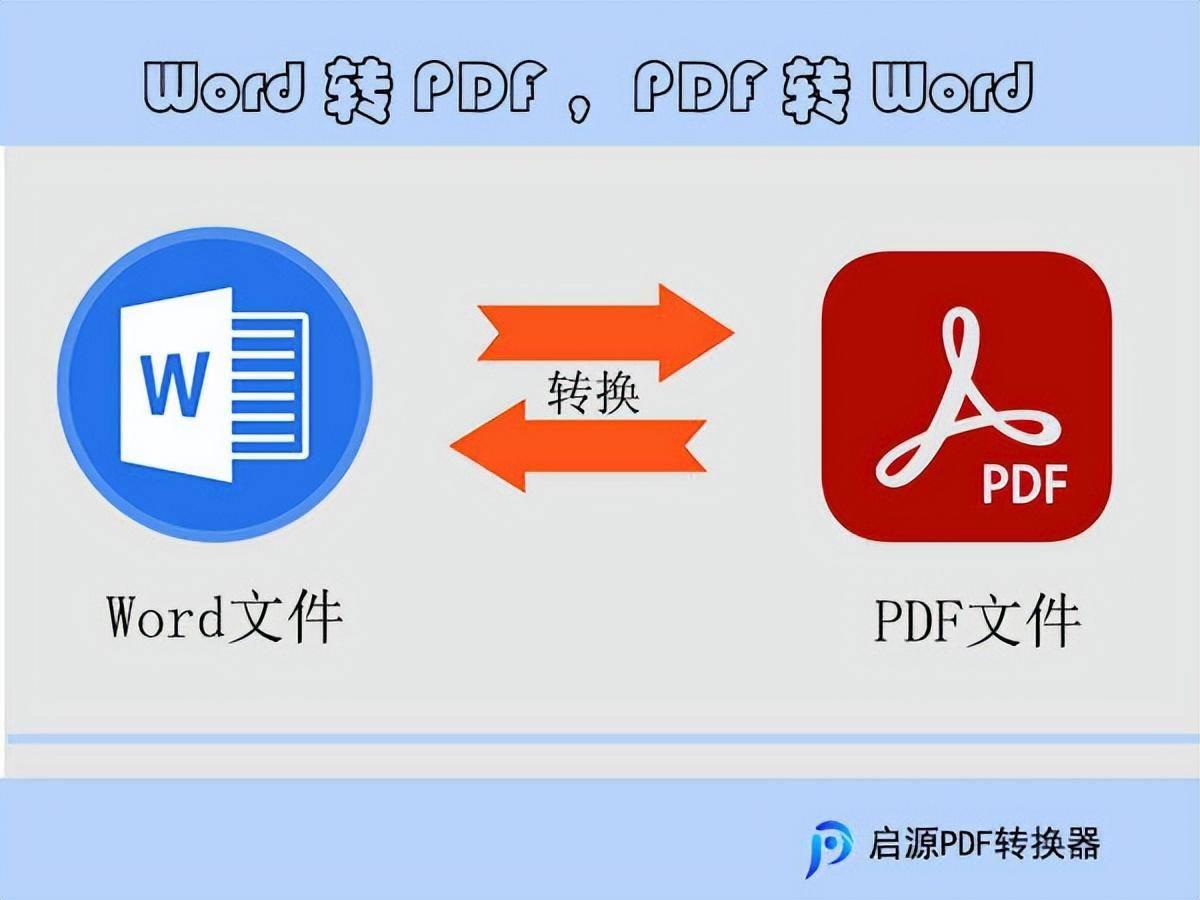
文章插图
目前,专业的PDF转换器离不开PDF转换器,无论是PDF转换为其他格式,还是其他文档转换为PDF文件 。由于市场上有很多具有相似功能的资源,这里以启源PDF转换器软件为例介绍一下操作方法 。

文章插图
方法:运行“启源PDF转换器”软件,并选择【文件转PDF】模式中的【Word转PDF】功能 。然后 , 直接将需要转换的PDF文件拖入软件 , 点击“开始转换” 。
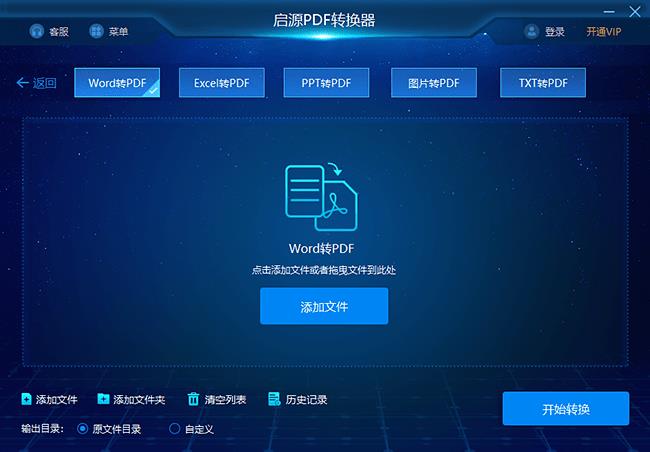
文章插图
二,操作转换使用方便
众所周知,将其他文档转换为PDF文件的最佳方式是选择专业的PDF转换器 。之所以会这样 , 是因为目前的PDF文件是不可编辑的 。但是 , 如果你的设备上有编辑器,将Word中的内容转换到PDF就更方便了 。首先,您可以打开需要转换的Word文档,并在桌面上创建新的PDF文件 。然后 , 复制所需的内容,复制黏贴到PDF文件中 , 然后调整相应的排版,最后点击保存即可 。
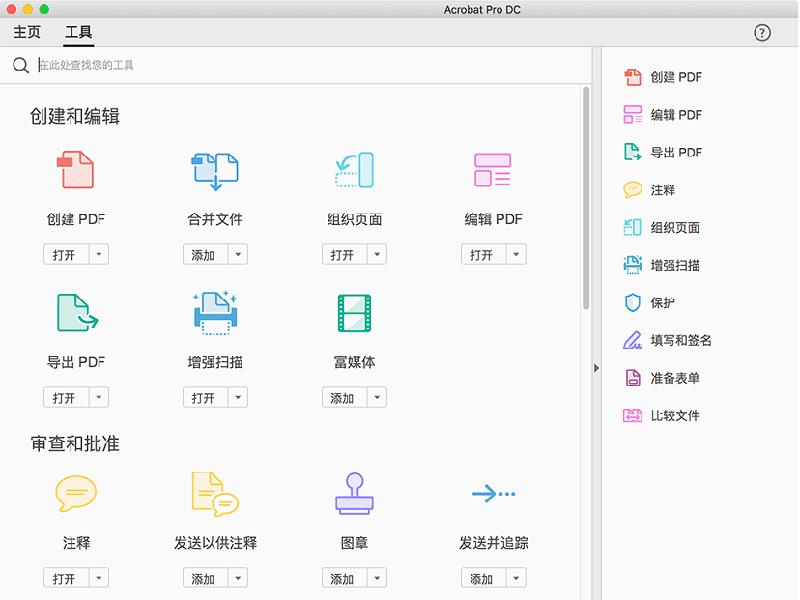
文章插图
三,使用免费功能转换
当然,关于将其他文档转换为PDF文件的操作,也有一些免费的功能可以完成 。比如日常办公软件中的另存功能也比较好用 。用“MicroSoft Office“软件为例:

文章插图
首先,您可以打开需要转换的Word文档,并在顶部的“文件”菜单中找到“另存为”的功能(或者选择输出为PDF功能) 。然后 , 设置转换的质量、尺寸和文件名称,确认后直接单击“保存” 。

文章插图
四,使用其他工具转换
除上述三种分享方法外,如果您想要将Word中的内容完全转移到PDF中,您还可以使用其他工具进行尝试 , 例如:PDFdo软件 。方法:首先,您可以直接打开该软件,并在软件中选择相应的转换功能,即“Word转PDF“功能选项 。然后,添加需要转换的Word文档,并设置相关菜单 。确认无误后 , 点击“开始转换”即可 。

文章插图
【如何把Word中的内容转换成PDF word转换pdf怎么排版】关于将Word内容转移到PDF的四种方法,小编就与大家分享到这里;希望上述方法能帮助到大家 。
- 怎样删除Word空白页 文档空白页怎么删除
- 如何使CAD打印PDF显示清楚 pdf打印不清晰怎么处理
- 遮瑕如何正确选择和使用 遮瑕的正确使用方法
- 自定义充电提示音如何设置 苹果手机怎么设置充电提示音
- word怎样让目录与内容超链接 手机ppt超链接怎么做
- 如何发微博动态 手机微博怎么发文章
- 文本框形状轮廓怎么设置 word文本框在哪里设置
- 苹果手机如何连接电脑传文件 苹果怎么连接电脑传照片
- 苹果手机如何拦截信息 手机怎么屏蔽垃圾短信
- 如何提高打字速度
